Ak sa chceš kombinovať viac portrétnych fotografií, presné zarovnanie tvárí je kľúčové. V tomto návode zistíš, ako optimálne prispôsobiť dve rôzne tváre pomocou pomocných línií a masiek v Photoshop. Naučíš sa, aké kroky sú potrebné na minimalizovanie farebných a tvarových rozdielov a dosiahnutie harmonického zlúčenia portrétov.
Najdôležitejšie zistenia
- Použitie pomocných línií na presné zarovnanie tvárí.
- Význam proporcionálneho škálovania pri transformácii obrázkov.
- Prispôsobenie masky, aby sa zabezpečilo najlepšie prispôsobenie medzi tvárami.
Krok za krokom návod
Krok 1: Výber referenčného obrázka
Začni rozhodnutím, ktorá tvár má slúžiť ako referencia. V tomto prípade bola vybraná fotografia Daniela, pretože ramená musia byť brané do úvahy v kompozícii. Vyber si obrázok, ktorý sa ti najviac páči a s ktorým chceš pracovať.
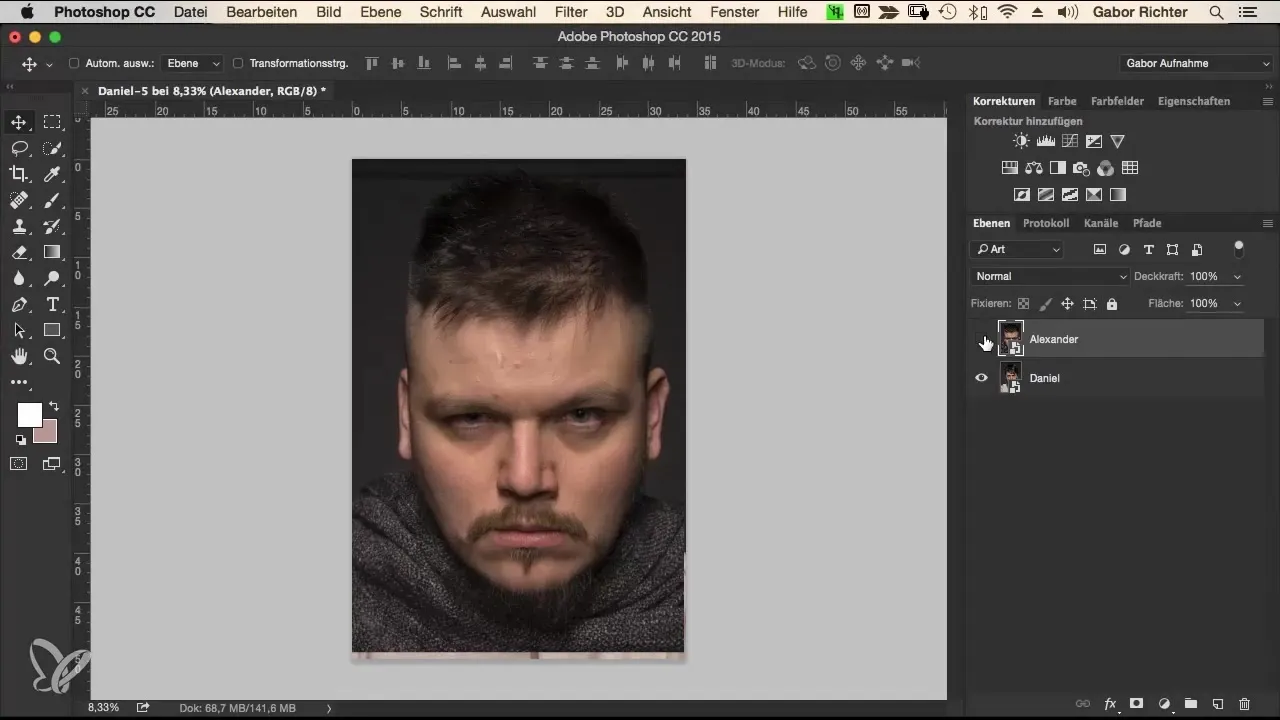
Krok 2: Vloženie pomocných línií
Aby si presne zarovnal tváre, tento krok si vytiahni pomocné línie v tvojom pracovnom priestore. Ak nemáš zobrazené pravítko, môžeš ho získať kombináciou klávesov Command + R (Mac) alebo Ctrl + R (Windows). Akonáhle bude pravítko viditeľné, môžeš vytvárať pomocné línie kliknutím a ťahaním.
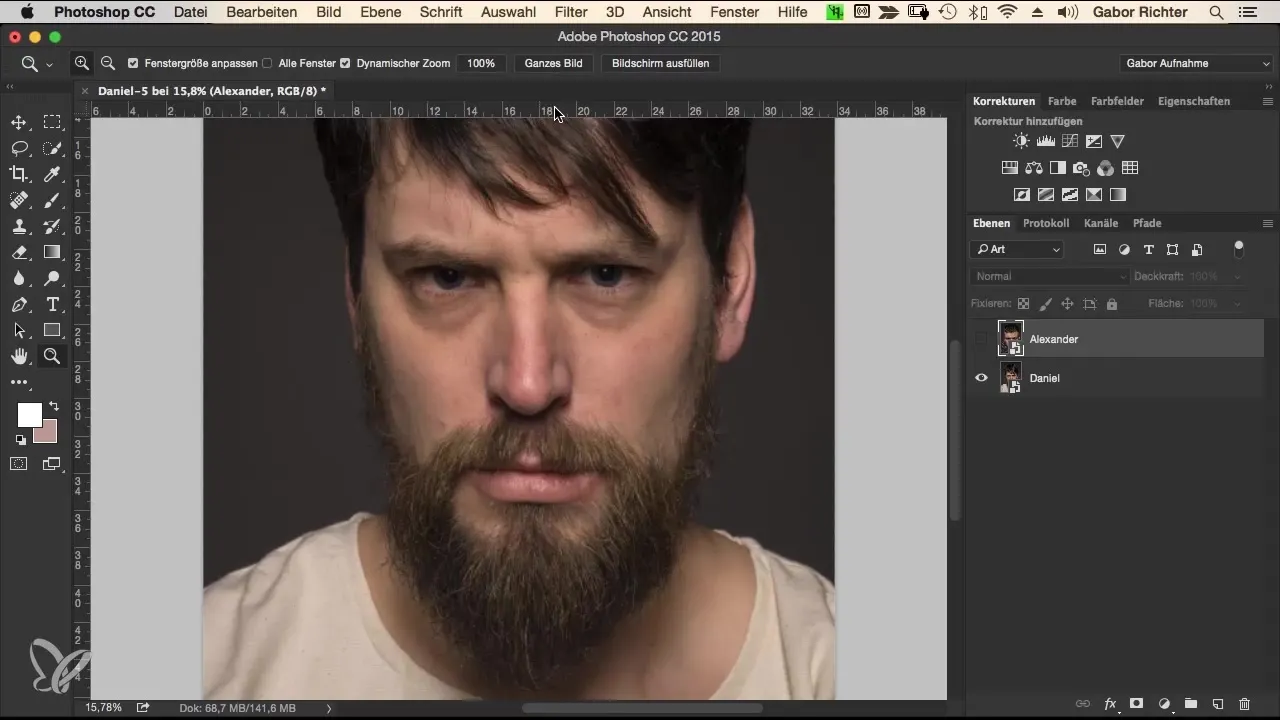
Krok 3: Prvé pomocné línie
Umiestni svoju prvú pomocnú líniu na špičku nosa Daniela. Táto línia slúži ako referenčný bod pre výšku obrázka Alexandra. Potom umiestni ďalšiu pomocnú líniu pod pery a následne tretiu na oči. Tieto kroky ti pomôžu prispôsobiť tváre s ohľadom na jednotlivé rysy.
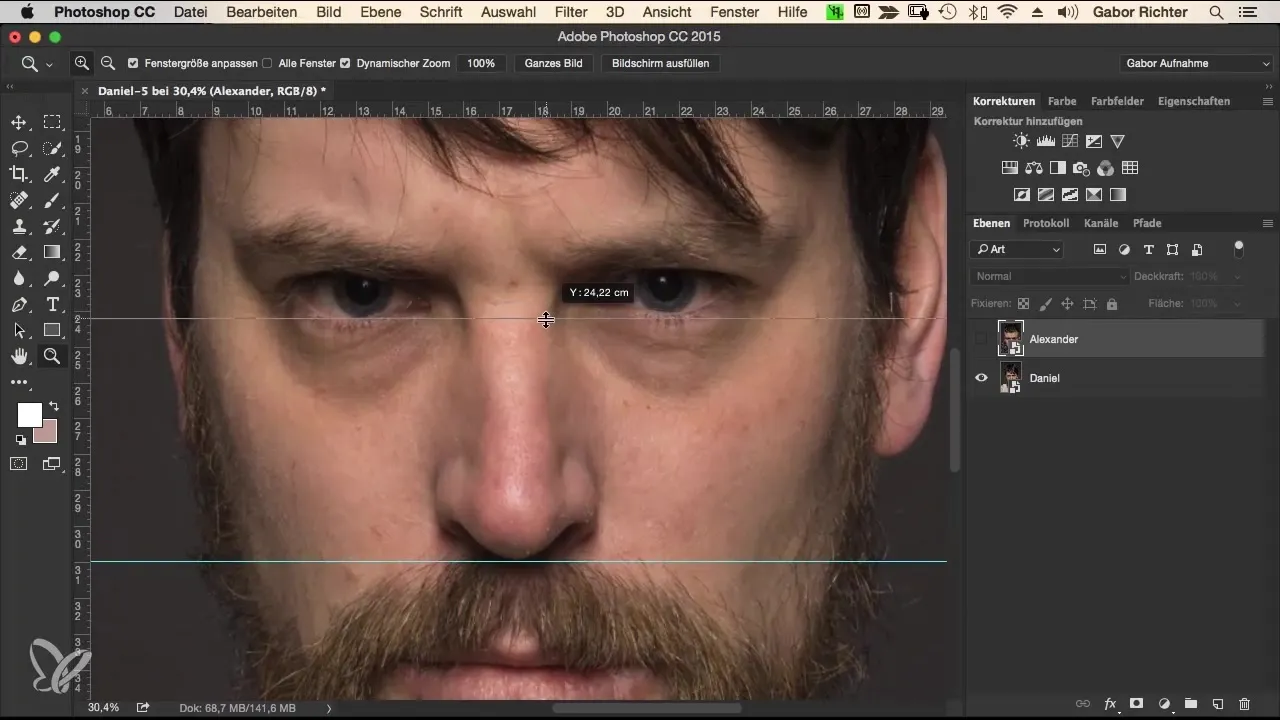
Krok 4: Uprav hlavu
V ďalšom kroku ťahaj pomocnú líniu na vrchole hlavy. Tu môžeš vziať koniec línie vlasov ako referenčný bod. Nie je potrebné, aby všetko bolo dokonale symetrické, pretože veľa ľudí má prirodzené asymetrie.
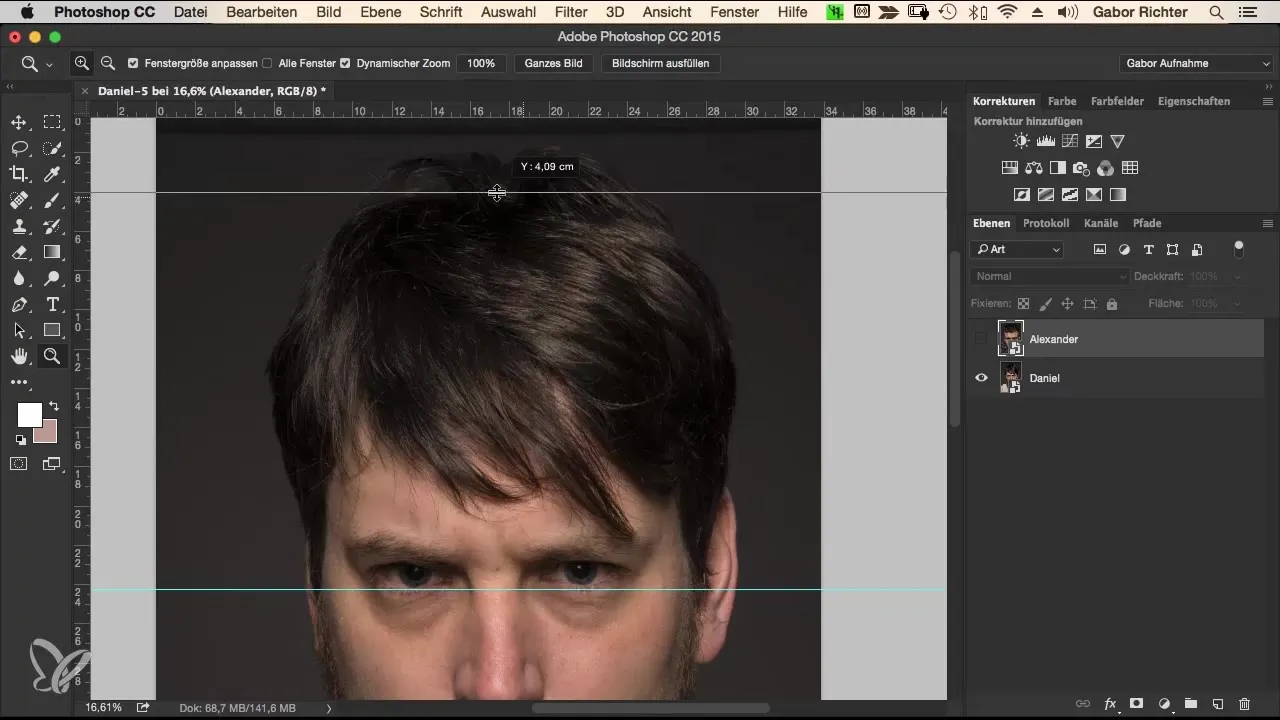
Krok 5: Aktivuj obrázok Alexandra
Teraz je čas aktivovať obrázok Alexandra. Použi transformáciu (Command + T alebo Ctrl + T pre Windows), aby si prispôsobil jeho veľkosť. Uisti sa, že držíš klávesy Alt a Shift, aby si zabezpečil proporcionálne škálovanie.
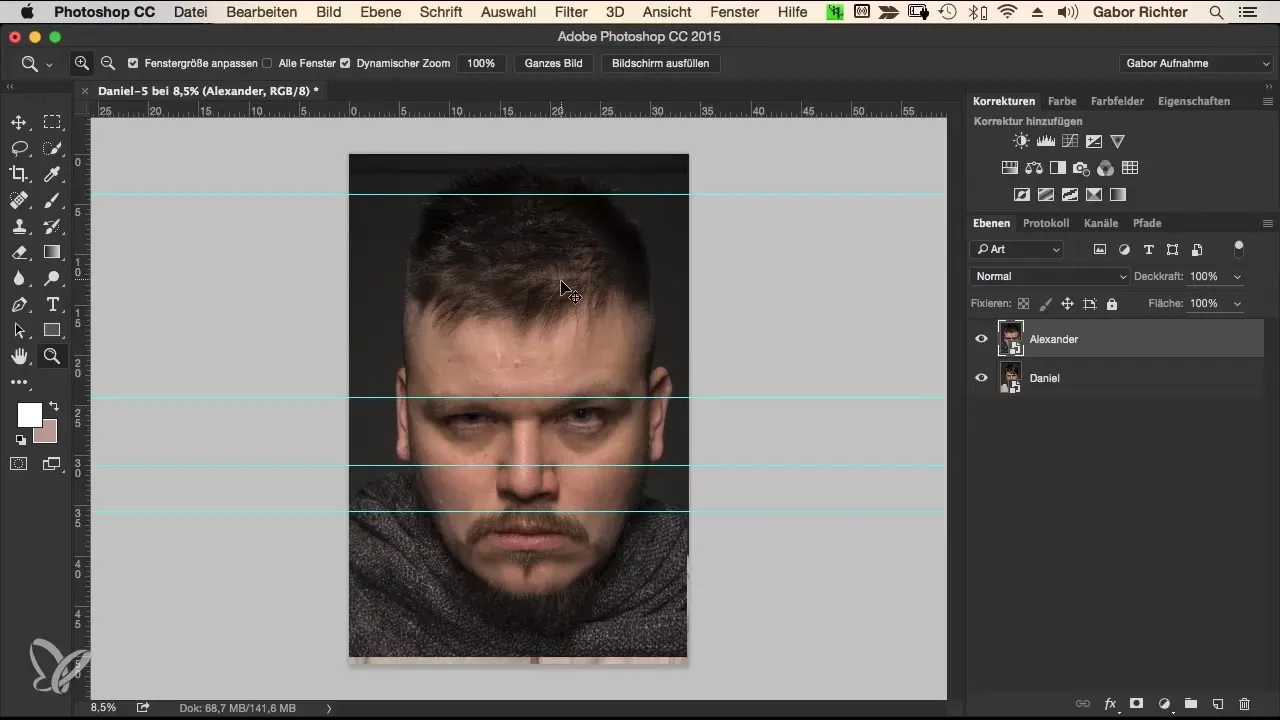
Krok 6: Proporcionálne škálovanie
Zmenši obrázok Alexandra tak, aby sa približne zhodoval s veľkosťou Daniela. Uisti sa, že oči, pery a špička nosa oboch tvárí sú čo najviac zhodné. Posuň obrázok, kým tváre nebudú harmonicky zladené.
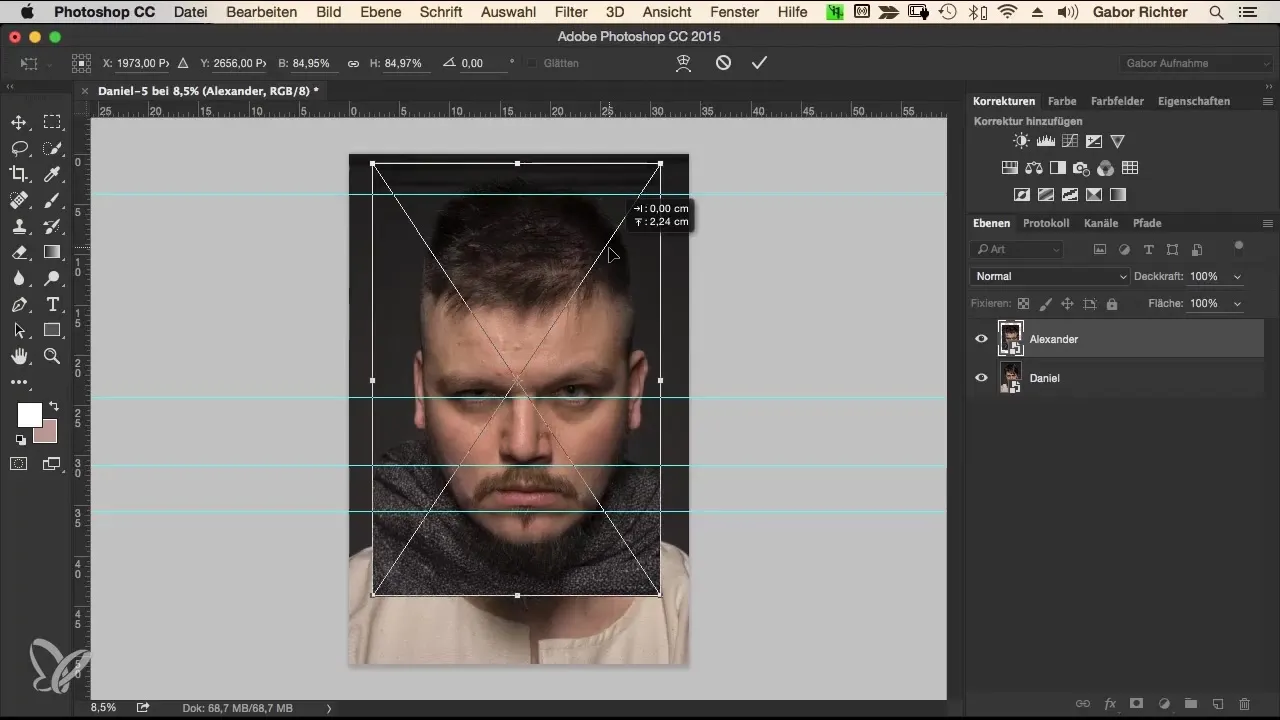
Krok 7: Zarovnanie rysov
Skontroluj polohu očí, pier a nosovej špičky. Kriticky ich porovnaj a uisti sa, že sú správne zarovnané. Je v poriadku, ak sa všetko nezostáva dokonale zarovnané, pretože malé odchýlky sú normálne.
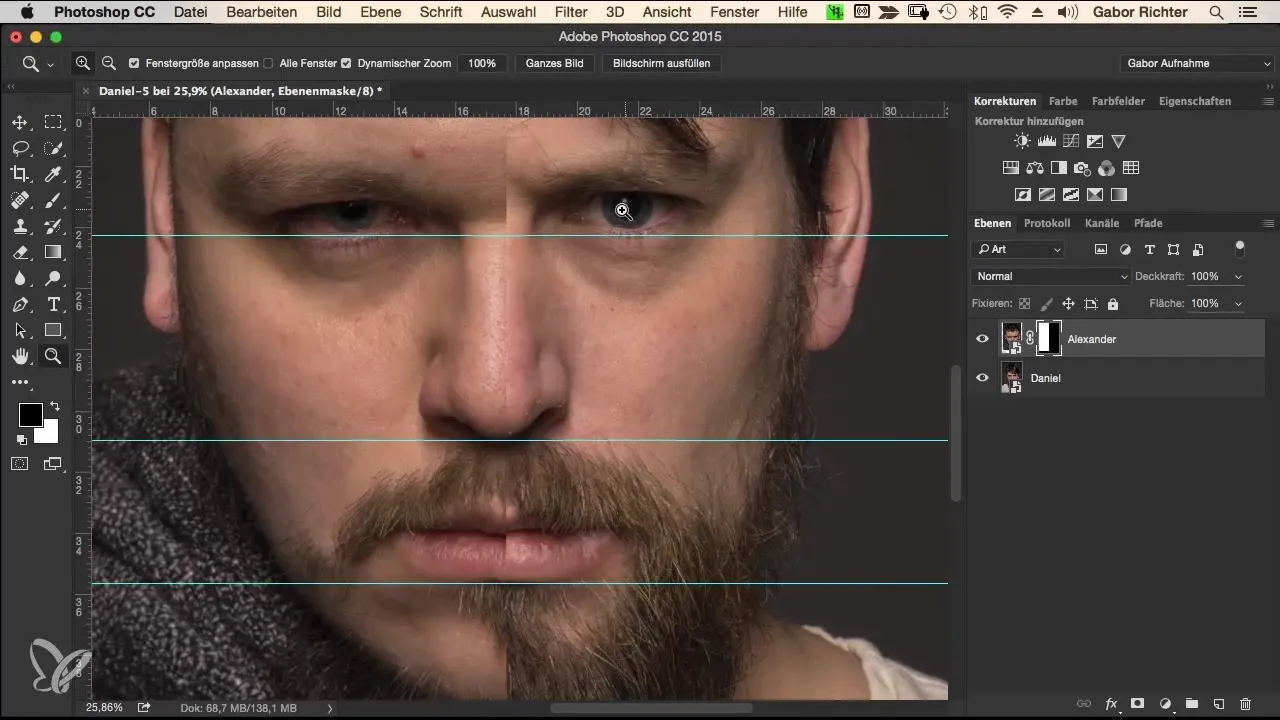
Krok 8: Použitie masiek
Aby si dosiahol najlepšie výsledky, vytiahni výber okolo strednej časti tváre Alexandra a vytvor masku. To ti umožní kontrolovať a prispôsobovať prechod medzi dvoma obrázkami.
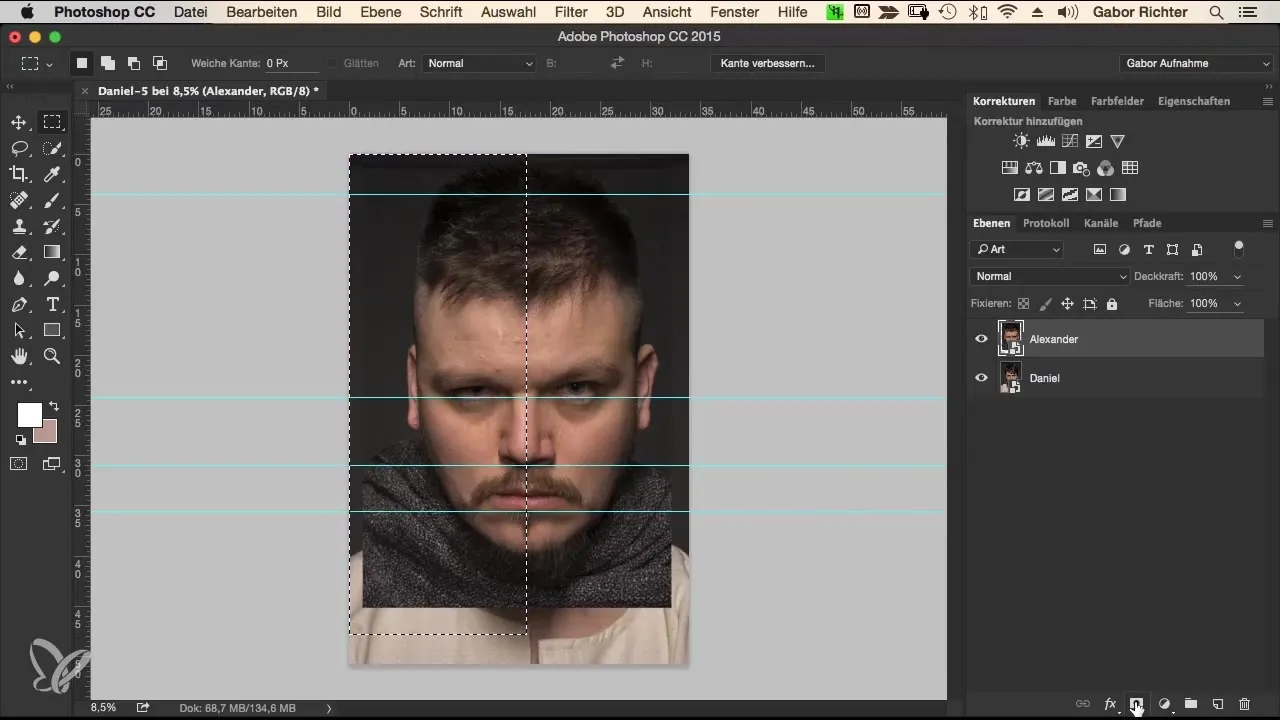
Krok 9: Úprava masky
Ako ťa pomocné línie rušia, môžeš ich skryť pomocou Command + čiarka (Mac) alebo Ctrl + čiarka (Windows). Teraz môžeš ešte raz prispôsobiť masku, aby si zabezpečil, že tváre budú dobre zladené.
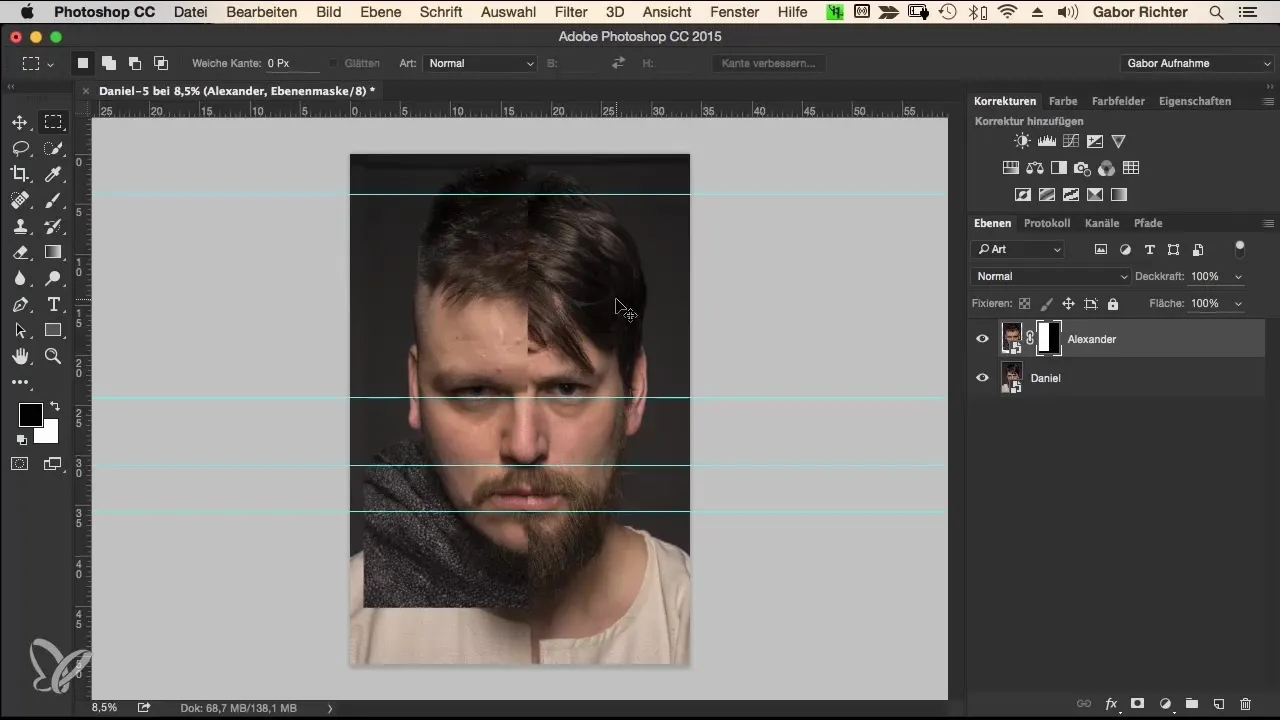
Krok 10: Finálne úpravy
Teraz môžeš vykonať malé úpravy. Skontroluj umiestnenie tvárí a podľa potreby ich posuň. Uisti sa, že pery, oči a brada sa dobre zhodujú.
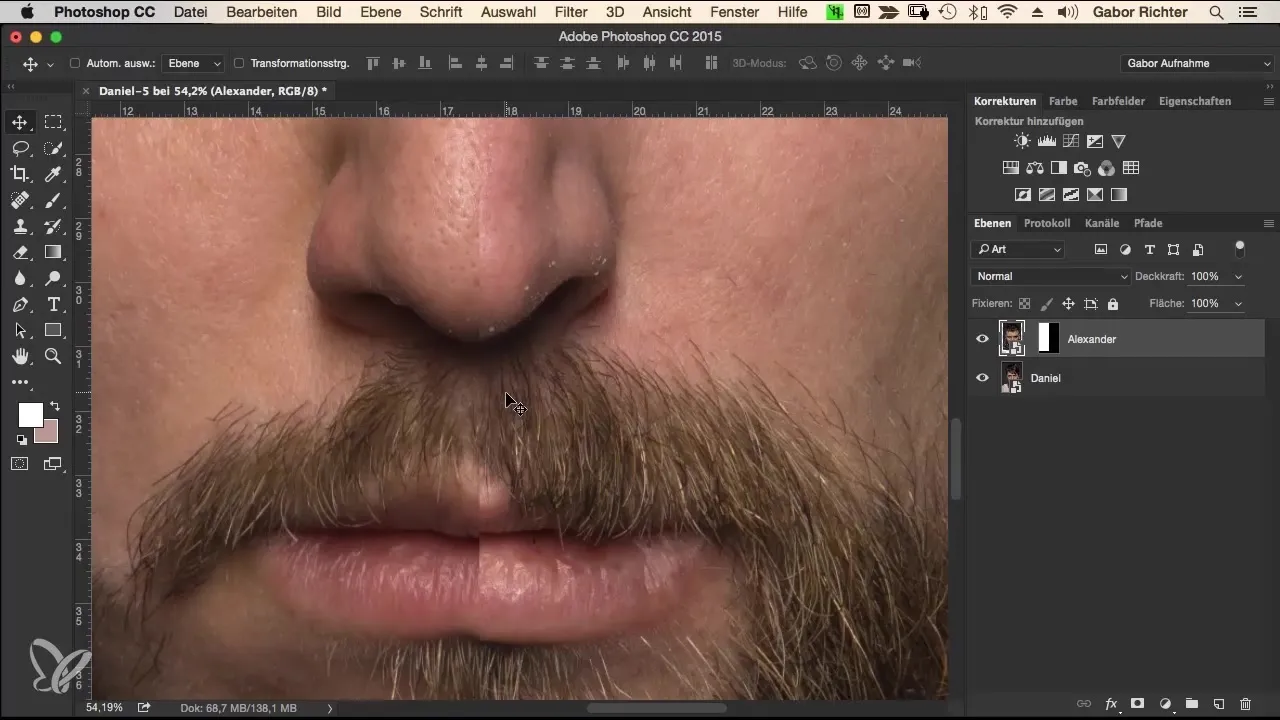
Krok 11: Posledná kontrola
V poslednej fáze by si mal ešte raz skontrolovať celý obrázok a uistiť sa, že úpravy sú konzistentné. Zameraj sa predovšetkým na detaily tvárí a línie vlasov, aby si dosiahol harmonický konečný výsledok.
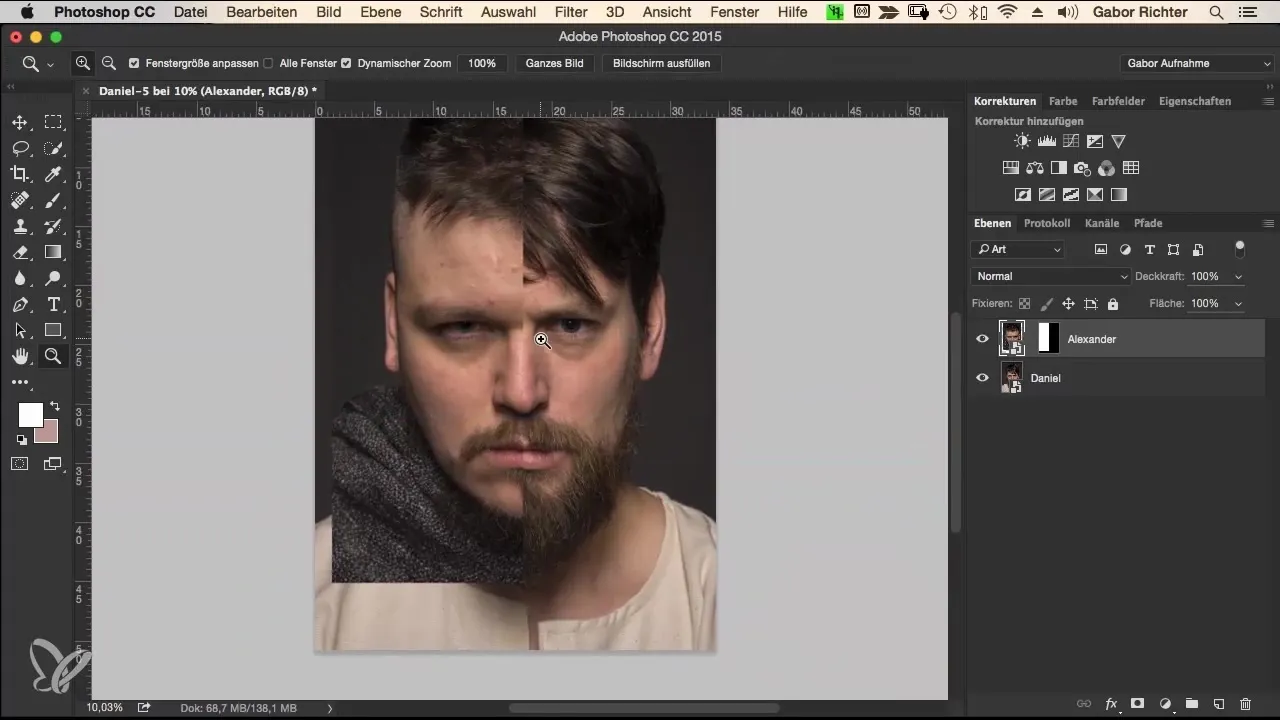
Zhrnutie – Portrétné morphing v Photoshope: Efektívne zarovnanie tvárí
Starostlivým zarovnaním svojich portrétov pomocou pomocných línií, masiek a proporcionálneho škálovania môžeš hladko prispôsobiť tváre Daniela a Alexandra v Photoshope. Pozornosť k detailom a schopnosť akceptovať malé nerovnosti sú pri tomto procese rozhodujúce.
Často kladené otázky
Čo sú pomocné línie v Photoshope a ako ich používam?Pomocné línie sú čiarami, ktoré ti pomáhajú presne zarovnať objekty. Môžeš ich vytvárať kliknutím a ťahaním z pravítka.
Akým spôsobom môžem škálovať obrázok proporcionálne?Drž klávesy Alt a Shift, zatiaľ čo ťaháš obrázok, aby si zabezpečil proporcionálne škálovanie.
Čo robiť, keď mi prekážajú pomocné línie?Pomocné línie môžeš skryť pomocou kombinácie klávesov Command + čiarka (Mac) alebo Ctrl + čiarka (Windows).
Ako môžem konečne prispôsobiť tváre?Skontroluj polohu očí, pier a brady a prispôsob masku, kým sa tváre dobre nezladia.
Ako urobím výber masky v Photoshope?Môžeš nakresliť výber a potom v ponuke „Vrstvy“ vybrať možnosť „Pridať masku“.


